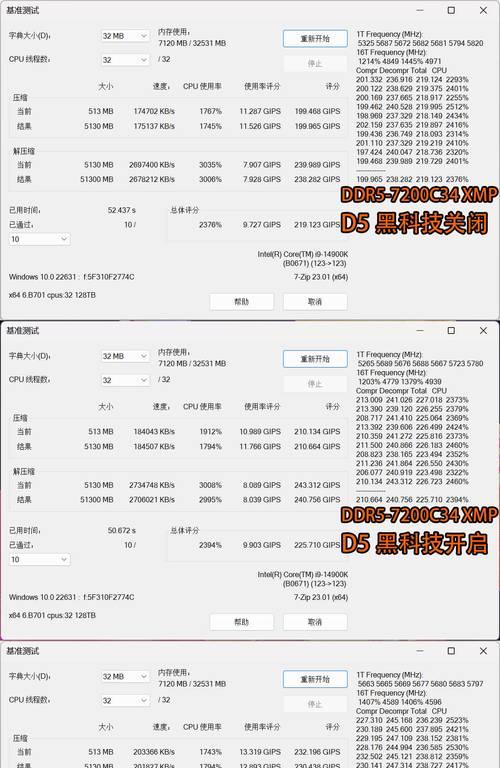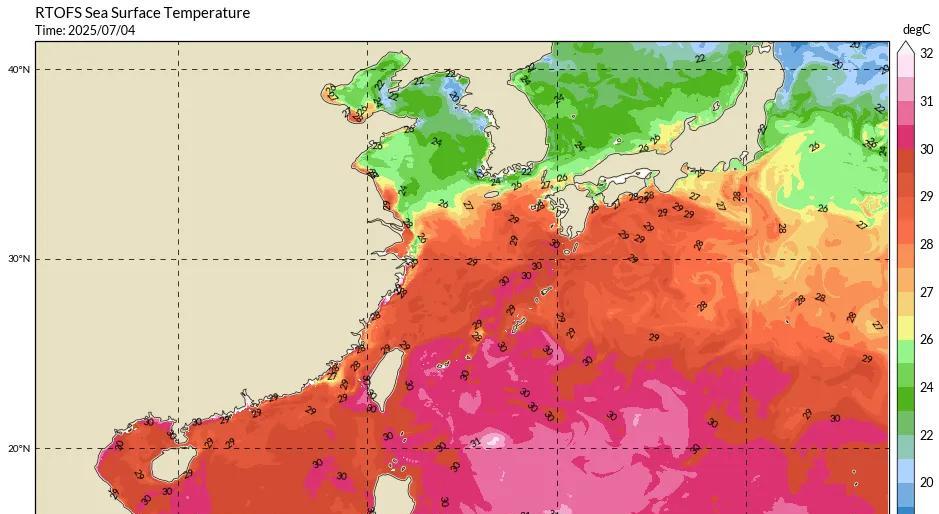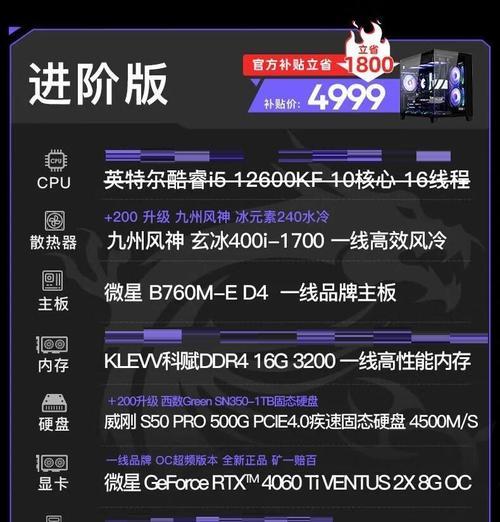iCloud备份恢复新手机教程(详细指导如何使用iCloud备份将旧手机的数据恢复到新手机)
- 网络技术
- 2023-11-14 09:27:01
- 101
随着智能手机的普及,更换新手机已成为日常生活中的常见事项。为了方便用户在新手机上能够保留旧手机中的所有数据和设置,苹果提供了iCloud备份和恢复功能。本文将详细介绍如何使用iCloud备份将旧手机的数据恢复到新手机上。
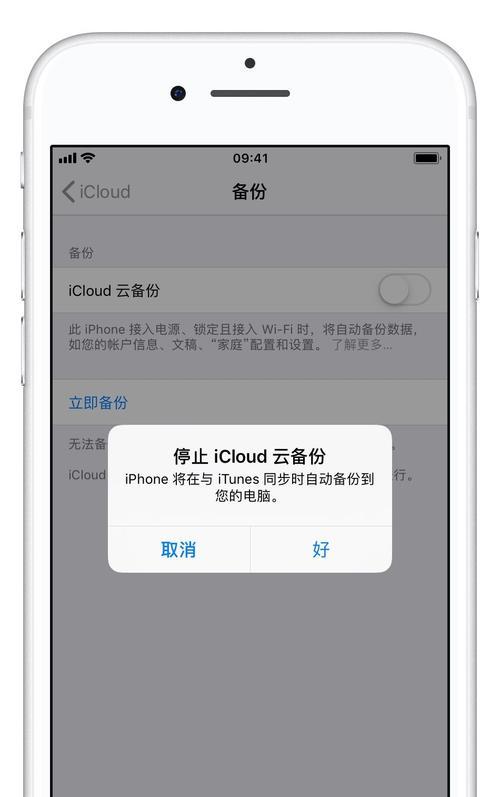
iCloud备份的重要性及适用范围
在换新手机时,如果你希望在新设备上能够快速恢复旧手机的数据和设置,使用iCloud备份是最方便的方式。iCloud备份可以保存你的联系人、短信、相册、备忘录、日历、应用程序和设置等。
确保旧手机已经完成iCloud备份
在开始恢复过程之前,你需要确保旧手机上已经完成了iCloud备份。打开旧手机上的“设置”应用,点击你的AppleID,选择“iCloud”,然后进入“iCloud备份”选项。确保备份开关已打开,并点击“立即备份”按钮。

激活新设备并连接到Wi-Fi网络
将新手机打开,按照屏幕上的指示进行设置,选择你的语言和地区,并连接到可用的Wi-Fi网络。确保在这个过程中保持新手机处于充电状态。
选择恢复方式
当你完成新手机的设置后,系统会提示你选择恢复方式。选择“从iCloud备份恢复”,然后登录你的AppleID和密码。
同意条款并选择备份
接下来,系统会要求你同意苹果的服务条款。阅读并同意后,系统会列出可供恢复的iCloud备份列表。选择你想要恢复的备份,然后点击“恢复”按钮。
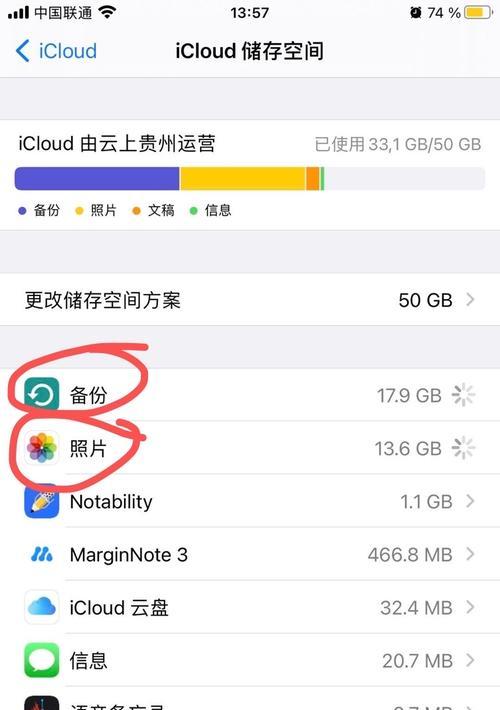
等待恢复过程完成
系统开始从iCloud下载备份文件,并将旧手机的数据和设置恢复到新手机上。这个过程可能需要一段时间,具体时间取决于备份文件的大小和网络连接的速度。请耐心等待,不要中途中断。
登录AppleID和iCloud账户
当恢复过程完成后,系统会要求你登录你的AppleID和iCloud账户。输入正确的账户信息,并等待系统验证。
选择数据合并方式
如果你已经有了一些数据存在新手机上,系统会询问你希望如何处理合并数据。你可以选择“合并”将两部分数据合并在一起,或者选择“替换”将新手机上的数据覆盖掉。
等待应用程序重新下载
恢复完成后,新手机上的应用程序图标可能会出现灰色。这是因为系统需要重新下载并安装这些应用程序。你可以通过连接到Wi-Fi网络并保持新手机处于充电状态来加快下载速度。
检查数据和设置
一旦应用程序重新下载完成,你可以开始检查旧手机上的数据和设置是否已成功恢复到新手机上。打开联系人、短信、相册、备忘录、日历等应用程序,查看数据是否完整。
重新登录其他应用和服务
除了AppleID和iCloud账户外,你还需要重新登录其他应用和服务。打开每个应用程序,按照其登录界面的指示,输入正确的账户信息。
优化设置和个性化调整
根据个人喜好,你可能需要对新手机的设置进行优化和个性化调整。例如,更改壁纸、调整通知设置或重新排序主屏幕上的应用程序等。
备份新手机数据到iCloud
在恢复完成并进行个性化调整后,建议你立即进行新手机的iCloud备份。这样,以后如果需要换新手机或丢失手机时,你可以轻松恢复数据。
其他备份和恢复方式
除了使用iCloud备份外,你还可以使用iTunes备份、iCloudDrive和其他第三方备份工具进行数据备份和恢复。选择适合自己的备份方式,确保数据安全。
使用iCloud备份恢复旧手机数据到新手机上非常简单。通过确保旧手机已完成备份、激活新设备并连接到Wi-Fi网络,选择恢复方式并等待恢复完成,你可以轻松将旧手机的所有数据和设置恢复到新手机上。记得及时进行新手机的备份,并根据个人需求进行优化和个性化调整。
版权声明:本文内容由互联网用户自发贡献,该文观点仅代表作者本人。本站仅提供信息存储空间服务,不拥有所有权,不承担相关法律责任。如发现本站有涉嫌抄袭侵权/违法违规的内容, 请发送邮件至 3561739510@qq.com 举报,一经查实,本站将立刻删除。!
本文链接:https://www.siwa4.com/article-648-1.html